Después de instalar el SQL Server en Windows 10 o Windows 11, no aparece en el menú de inicio la herramienta del Administrador de Configuración de SQL Server, o SQL Server Configuration Manager en inglés.
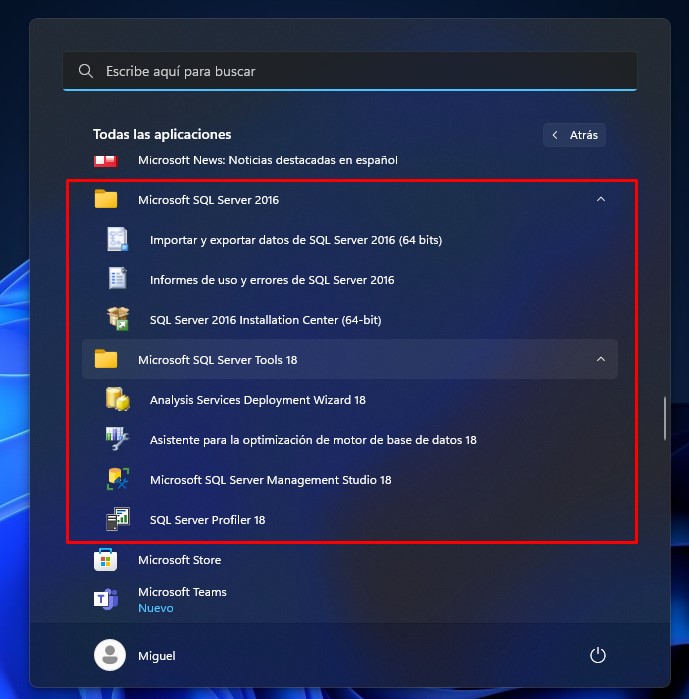
SQL Server Configuration Manager, es una herramienta para administrar los servicios asociados a SQL Server, configurar los protocolos de red utilizados por SQL Server, y para administrar las configuraciones de conectividad de red de los equipos clientes de SQL Server.
Si bien, el Administrador de Configuración de SQL Server se instala con SQL Server, este no aparece en el menú inicio por que es un complemento de Microsoft Management Console (mmc.exe) y no un programa independiente, y Microsoft Management Console usa el archivo SQLServerManager
Dependiendo de que versión del SQL Server se instala, esta sería la ruta de acceso al archivo del Administrador de Configuración de SQL Server (últimas 6 versiones), cuando se instala Windows en la unidad C:
| SQL Server 2022 | C:\Windows\SysWOW64\SQLServerManager16.msc |
| SQL Server 2019 | C:\Windows\SysWOW64\SQLServerManager15.msc |
| SQL Server 2017 | C:\Windows\SysWOW64\SQLServerManager14.msc |
| SQL Server 2016 | C:\Windows\SysWOW64\SQLServerManager13.msc |
| SQL Server 2014 (12.x) | C:\Windows\SysWOW64\SQLServerManager12.msc |
| SQL Server 2012 (11.x) | C:\Windows\SysWOW64\SQLServerManager11.msc |
Para abrir el Administrador de configuración de SQL Server, en Windows 10 o 11, debemos ir a la ubicación del archivo listado anteriormente para la versión de SQL Server instalada. Ejecutar el SQLServerManager16.msc con doble clic para abrir el Configuration Manager. También se puede hacer clic con el botón derecho en SQLServerManager16.msc para anclar el Configuration Manager a la página de inicio, como se aprecia en la siguiente imagen.
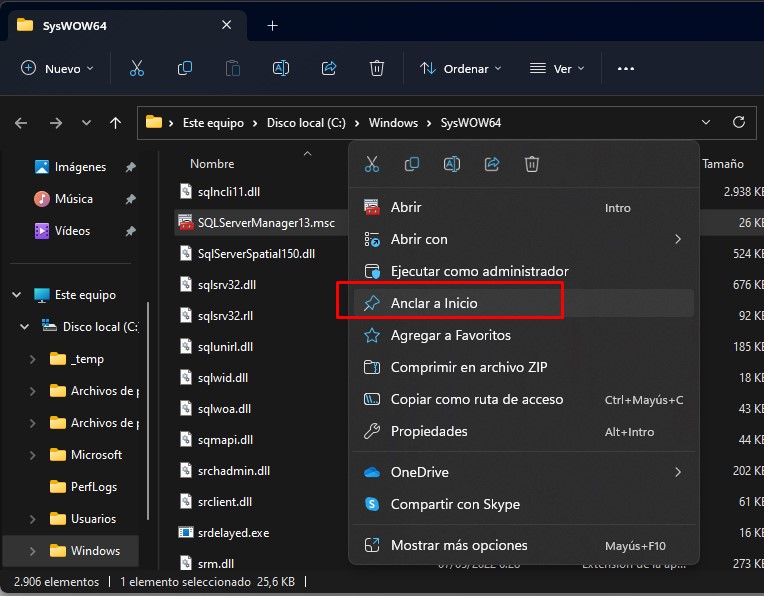
Genio total!!!!
Gracias por tu comentario!